엑스박스(XBOX) 무선 컨트롤러 4세대 패드 쇼크 블루(SHOCK BLUE)



엑스박스 4세대가 3가지 색상으로 출시되었습니다.
카본 블랙, 쇼크 블루, 로봇 화이트 색상으로 3가지를 선보였다.
그중 쇼크 블루가 인기 탓인지 가격이 조금 더 비싸며, 잦은 품절을 일으키기도 하였다.

당장 구매하고 싶은 마음에 이마트 게임 코너에 들렀는데 다행히도 쇼크 블루 색상이 날 반겼다.
3가지 색상 중에 색이 다를 뿐인데 왜 비싼지는 모르겠다. (5천 원~1만 원까지 차이 남)

가격을 더 주고 쇼크 블루 색을 택한 건 정말 잘한 듯싶었다.
튀지 않고 편안하게 오랫동안 바라볼 수 있는 파란색이다.

아이폰 유저인 나에게 "ios는 향후 지원될 예정입니다."라는 문구가 심히 거슬렸다.
하지만 ios 14.5 업데이트에서 Xbox Series X/S 무선 컨트롤러 Sony PS5 Dual Sense 무선 컨트롤러 지원 업데이트가 되었으니, 안심하고 구매하셔도 좋다.

구성품으로는 AA 건전지와 제품설명서 그리고 엑스박스 게임 패스 2주 무료 쿠폰이 있다.
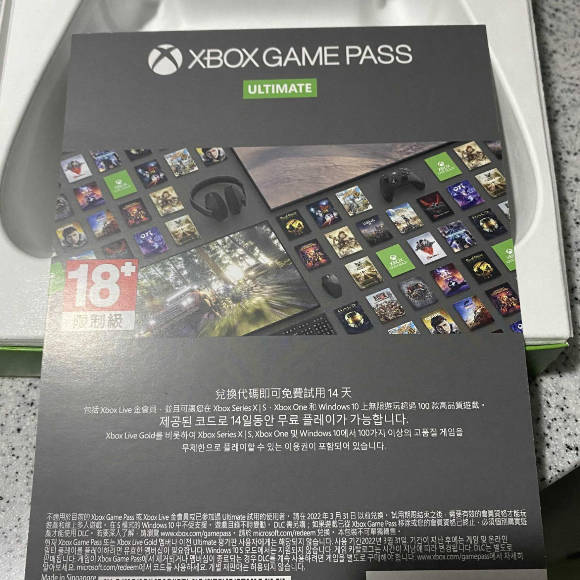
아이폰 게임할 때 쓰려고 구매하는 게임 패드라서 게임 패스 쿠폰은 필요 없을 듯싶다.

AA 건전지를 넣어줍니다.
이 와중에 뒤태도 아름답다.

자, 이제 건전지도 넣었으니 전원 버튼을 눌러봅니다.

밝게 엑스박스 심벌이 빛나는 걸 볼 수 있다.
엑스박스 패드와 아이폰 연결 방법

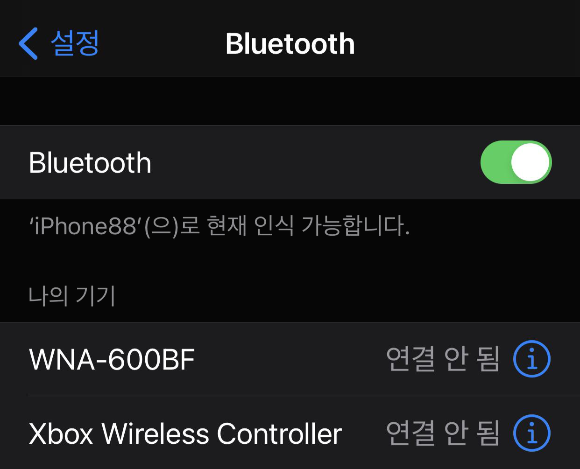
패드의 전원을 켜고, 엄지 손가락에 위치한 페어링 버튼을 눌러주면 아이폰의 블루투스 설정 화면에 엑스박스 컨트롤러가 생성이 됩니다.
초기에 한 번만 설정해두면, 게임 패드의 전원을 껐다 켜도 따로 페어링 할 필요 없이 바로 구동이 되는 모습을 볼 수 있다.
엑스박스 4세대 그립감

그립감은 양손에 착착 감기는 게 어서 빨리 손 맛을 느껴보고 싶어 졌다.
3세대 패드에서는 4세대보다 패드의 크기가 컸다고 한다.
크기가 작아진 4세대가 훨씬 그립감이 좋은 듯하다.

게임 패드의 뒷면으로는 약간 거칠 다기보다는, 오돌토돌하게 면을 처리하여 손에서 미끄러지지 않게 가공되어있다.
엑스박스 4세대 게임패드, 3세대와 차이점


3세대에서 4세대로 확연하게 바뀐 점이 2가지가 있다.
바로, 충전 단자 변경과 공유 버튼이 추가되었다는 점.
충전 단자는 마이크로 5핀에서 요즘 널리 사용되고 있는 c타입 단자로 변경이 되었다.
공유 버튼의 기능은 스크린샷이나 녹화 등을 할 수 있게 버튼이 추가되었다.
마이크로소프트 Xbox 4세대 무선 컨트롤러 쇼크블루
COUPANG
www.coupang.com
“파트너스 활동을 통해 일정액의 수수료를 제공받을 수 있음"



